word怎么删除批注文字 如何一键删除文档中的全部批注
更新时间:2024-04-21 09:53:28作者:bianji
最近有不少小伙伴来系统城询问小编word怎么删除批注文字,为了帮助大家解决问题,小编到网上搜集了相关资料,总算找到了如何一键删除文档中的全部批注的方法,并且亲测有效,下面小编就把详细的内容介绍给大家,大家有需要的话,赶紧来系统城查看一下吧。

word怎么删除批注文字?
具体步骤如下:
1.进入到word程序界面,点击上方的审阅选项卡;
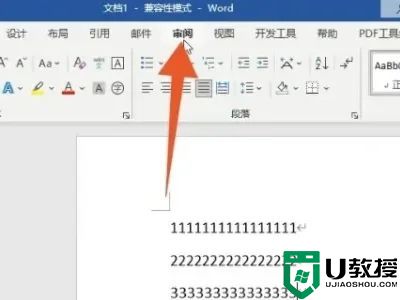
2.再找到并点击审阅选项卡下面的简单标记下拉菜单;
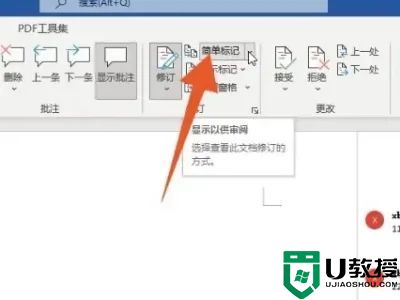
3.在弹出的菜单里面找到并点击无标记的选项,这样这些批注就没有了;
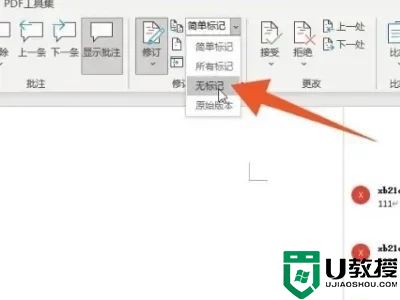
4.进入到word程序界面,鼠标左键单击上面的审阅选项卡;
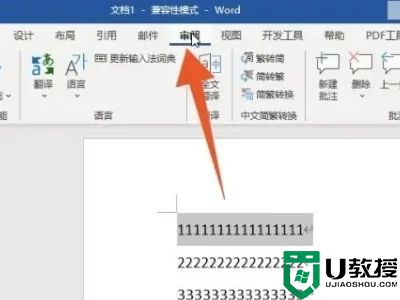
5.找到并点击下面的删除按钮,弹出删除的快捷设置菜单;
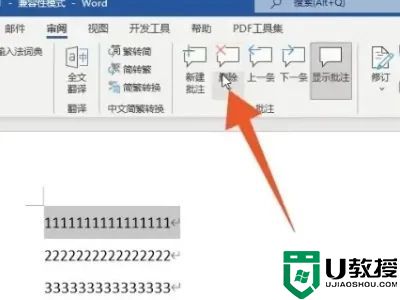
6.点击所有批注可以删除文档里的所有批注,点击删除按钮可以删除你选中的某一个批注;
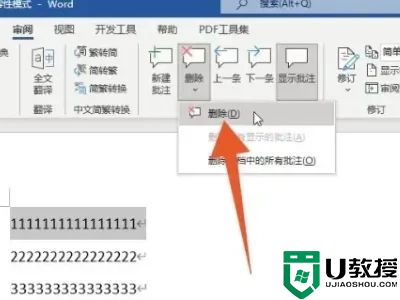
7.进入到word程序界面,单击鼠标左键选中你想要删除的文档批注;

8.找到并点击这个快捷设置菜单里面的删除批注的按钮就可以了。
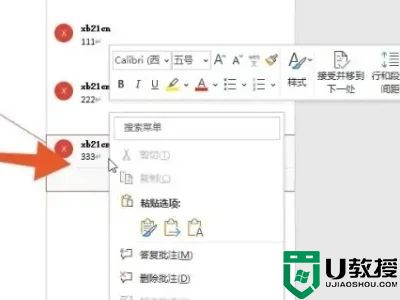
以上就是小编为大家带来的word怎么删除批注文字的方法了,希望能帮助到大家。
word怎么删除批注文字 如何一键删除文档中的全部批注相关教程
- word批注怎么删除内容 word如何一次性删除批注
- word批注怎么删除内容 word如何一次性删除批注
- word怎么去掉批注 word文档删除批注的具体步骤
- word批注怎么加删除线 word批注怎么添加删除线
- word文档怎么批量删除图片|word文档批量删除图片的方法
- word批注在哪里添加文字 如何在word文档右侧设置添加批注
- word出现很多墨迹批注怎么删除 删除word墨迹批注的操作方法
- Word文档如何删除不想要的页面?如何将Word中的某一页删除?
- word出现很多墨迹批注该怎么办?word墨迹批注清除方法
- word出现很多墨迹批注该怎么办?word墨迹批注清除方法
- 5.6.3737 官方版
- 5.6.3737 官方版
- Win7安装声卡驱动还是没有声音怎么办 Win7声卡驱动怎么卸载重装
- Win7如何取消非活动时以透明状态显示语言栏 Win7取消透明状态方法
- Windows11怎么下载安装PowerToys Windows11安装PowerToys方法教程
- 如何用腾讯电脑管家进行指定位置杀毒图解

